1. Закрепленная точка. Точка считается закрепленной, если этой точкой линия примыкает к объекту, с которым соединена. Такая точка будет оставаться на месте, как бы мы не переносили соседнюю переносимую точку.
2. Свободная точка. Точка не прикреплена ни к какому объекту. Поведение такой точки зависит от способа перемещения редактируемой точки:
- точки остаются на одной прямой, а редактируемая точка приближается или удаляется. В таком случае соединяющий отрезок, соответственно сокращается или удлиняется.
- Редактируемая точка уходит в сторону. Свободная точка будет перемещаться вслед за редактируемой, так, что бы оставаться на одной прямой.
![]()
![]()
![]()
![]()
|
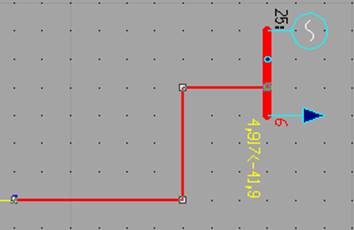
Также вы можете редактировать линию, ухватываясь за отрезок, а не за точку. Тут также надо учитывать какие точки на концах отрезка:
- Обе точки свободные. В этом случае точки перемещаются обе – имеем полноценное перемещение отрезка.
- Одна из точек закреплена. Закрепленная точка будет оставаться на месте, а свободная перемещаться. Так можно добиться наклона соединяющего отрезка.
- Обе точки закреплены. Отрезок невозможно будет переместить без перемещения шин
.
Ø Редактирование свойств отдельных этикеток
Через свойства
схемы и слоев выполняется редактирование свойств группы этикеток (например,
этикетки номинальных напряжений). Иногда необходимо изменить свойства отдельной
Отметьте нужную этикетку. 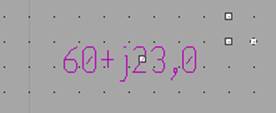
Этикетка имеет четыре точки редактирования. Ухватившись
курсором мышки за редактируемую точку, вы сможете изменить размер, угол,
положение или какой – либо другой предусмотренный параметр. Точка по центру текста
обеспечивает перемещение этикетки на ограниченном пространстве. Верхняя точка
изменяет масштаб текста (размер шрифта). Правая точка обеспечивает изменение
наклона текста этикетки. Четвертая точка (вершина прямого угла треугольника)
обеспечивает перемещение этикетки на произвольное расстояние. Естественно, при
небольших масштабах это выполнить не просто. Можно индивидуально редактировать
свойства этикеток, используя установку свойств через всплывающее меню (нажатие
правой клавиши мыши).
Использование команды «Свойства» вызывает листы редактирования свойств этикеток аналогичные листам, получаемым через меню «Инструменты» - «Свойства этикеток», но действуют изменения свойств только на выделенную этикетку.
Ø Редактирование сложных компонентов (трансформаторы, нагрузки и т.п.)
Отметьте нужный компонент. Вы увидите квадратики редактируемых точек. Каждая из этих точек отвечает за изменения, какого - либо параметра. Ухватившись курсором мышки за редактируемую точку, вы сможете изменить размер, угол, положение или какой – либо другой предусмотренный параметр. Фигуры (реактор, конденсатор, генератор, нагрузка) имеют по три точки редактирования. Точка у вершины прямого угла треугольника обеспечивает перемещение, две другие изменение размеров (масштаба отображения).
Печать графической схемы
Окно печати, вызванное через меню или через пиктограмму инструментов, имеет вид.
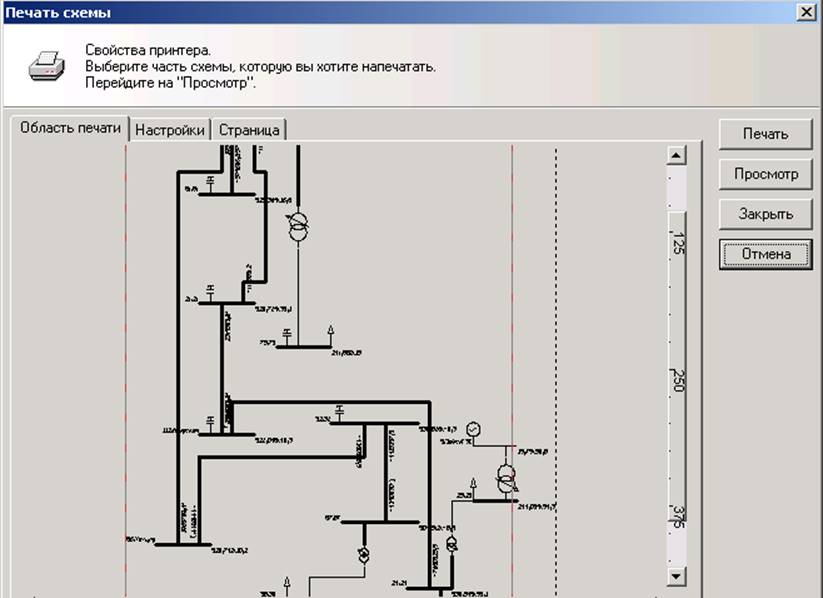
Окно в начале имеет три листа:
· область печати;
· настройки;
· страница, и четыре кнопки, выполняемых действий:
· печать – переход к установке параметров принтера и выполнение печати схемы;
· просмотр – переход в окно предварительного просмотра печатаемой части схемы;
· закрыть – закрытие окна с записью измененных установок печати;
· отмена – закрытие окна без записи внесенных изменений.
В начале обычно открыт лист «Область печати», в котором видна рабочая графическая схема.
В верхней части окна имеется подсказка: Выберите часть схемы, которую Вы хотите напечатать. Перейдите на «Просмотр».
Уважаемый посетитель!
Чтобы распечатать файл, скачайте его (в формате Word).
Ссылка на скачивание - внизу страницы.